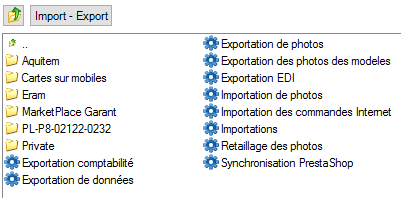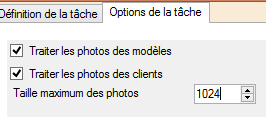Différences entre versions de « Taches automatisees, Import/Export »
| Ligne 30 : | Ligne 30 : | ||
= 'Exportation de photos' = | = 'Exportation de photos' = | ||
| + | La tâche automatisée '''Exportation de photos''' permet d'exporter les photos de modèles avec possibilité de filtres, sur un serveur externe FTP. | ||
= 'Exportation des photos des modèles' = | = 'Exportation des photos des modèles' = | ||
Version actuelle datée du 2 mars 2017 à 11:15
Vous êtes au Menu 'Système' > 'Mes tâches automatisées' dans la catégorie 'Import - Export'.
Revenir au :
Dossier 'Aquitem'
Il s'agit d'un spécifique client.
Dossier 'Cartes sur mobiles'
Dossier 'Eram'
Il s'agit d'un spécifique client.
Dossier 'MarketPlace Garant'
Dossier 'PL-P8-02122-0232'
Il s'agit d'un spécifique client.
Dossier 'Private'
'Exportation comptabilité'
Veuillez consulter la page Tâche automatisée exportation comptabilité
'Exportation de données'
La tâche automatisée exportation de données permet d'exporter certaines données de Polaris via des requêtes personnalisées sou forme de fichier texte envoyé par mail, sur un serveur FTP ou sur un chemin sur le disque.
'Exportation de photos'
La tâche automatisée Exportation de photos permet d'exporter les photos de modèles avec possibilité de filtres, sur un serveur externe FTP.
'Exportation des photos des modèles'
Veuillez consulter la page Tâche automatisée d'exportation des photos des modèles.
'Exportation EDI'
Veuillez consulter la page Tâche automatisée exportation EDI
'Importation de photos'
'Importation des commandes internet'
'Importations'
'Retaillage des photos'
Cette fonctionnalité Retaillage des photos disponible depuis la version 4.04.0.22579 permet d'optimiser la taille des photos article et/ou client en les réduisant.
- Se positionner sur l'Onglet 'Options de la tâche'
- Cocher Traiter les photos des modèles pour retailler les photos des modèles
- Cocher Traiter les photos des clients pour retailler les photos des clients
- Renseigner la taille maximum des photos
- Exécuter
- Aller au menu Système > journaux du système.
- Le bilan vous renseigne sur le nombre de photos retaillées :